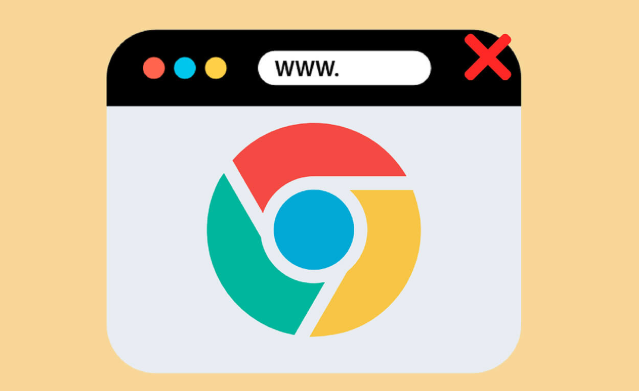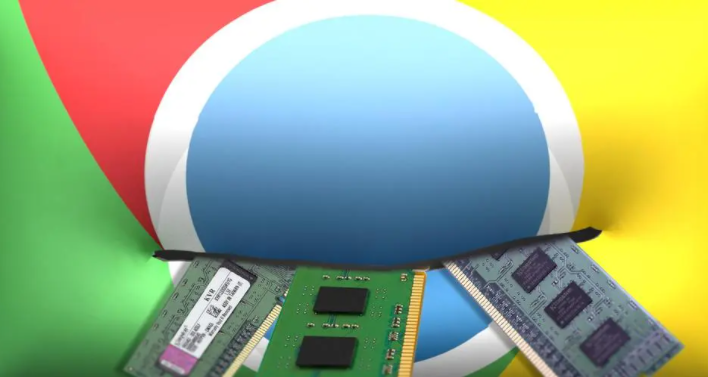在信息爆炸的时代,我们经常需要在多台设备间切换,而书签作为浏览器中不可或缺的功能,帮助我们快速访问常用网站。如果你使用Google Chrome浏览器,并且希望在多设备间保持书签的同步与管理,那么本文将为你提供全面的指南。
一、开启书签同步功能
要实现书签的同步,首先需要确保你的Chrome浏览器已经登录到你的Google账户。这一步骤是同步功能的基础,因为Chrome会将你的书签数据存储到Google的云端服务器上。当你在不同的设备上登录相同的Google账户时,Chrome会自动将这些书签同步到新设备上。
1. 打开Chrome浏览器,点击右上角的头像或初始图标,选择“登录”并输入你的Google账户信息。
2. 登录后,进入Chrome的设置页面。你可以通过点击浏览器右上角的三点菜单按钮,选择“设置”来访问。
3. 在设置页面中,找到并点击“你和Google”的服务下的“同步和Google服务”选项。
4. 确保“同步”功能已开启,并且在同步内容列表中勾选了“书签”选项。这样,Chrome就会自动将你的书签同步到你的所有登录设备上。
二、管理书签文件夹
为了更好地组织和管理大量的书签,你可以创建书签文件夹,并将相关的书签移动到相应的文件夹中。这样,不仅可以保持书签的整洁有序,还能提高查找效率。
1. 在浏览器中点击书签管理器,你可以通过点击Chrome右上角的书签星标或者按下`Ctrl+Shift+B`(Windows/Linux)/`Cmd+Shift+B`(Mac)来打开它。
2. 在书签管理器中,你可以右键点击任何一个书签或文件夹,选择“新建文件夹”来创建一个新的书签文件夹。
3. 为新文件夹命名,比如“工作”、“学习”、“娱乐”等,以反映其内容。
4. 接下来,你可以通过拖拽的方式将相关的书签到对应的文件夹中。这一操作就像管理你的文件一样直观便捷。
三、编辑和删除书签
随着时间的推移,你可能不再需要某些书签,或者需要更新它们的地址和名称。Chrome提供了简单的方法来编辑和删除书签。
1. 在书签管理器中,找到你想要编辑或删除的书签。
2. 右键点击该书签,选择“编辑”来更改它的名称、网址等信息。
3. 如果你想要删除某个书签,同样右键点击它,但这次选择“删除”。请注意,这一操作无法撤销,所以请务必确认后再进行。
四、书签的导入与导出
有时,你可能需要在其他浏览器或设备上使用Chrome中的书签。这时,你可以选择将书签导出为HTML文件,然后在其他浏览器或设备上导入该文件。
1. 在书签管理器中,点击右上角的“更多”菜单(三个竖点),选择“导出书签”。这将下载一个HTML文件,其中包含了你所有的书签数据。
2. 若要在其他设备或浏览器上导入这些书签,只需在Chrome中进入书签管理器,点击右上角的“更多”菜单,选择“导入书签”,然后选择之前导出的HTML文件即可。
通过以上步骤,你可以轻松地在Chrome浏览器中设置和管理书签同步。无论是在不同设备间保持书签的一致性,还是通过文件夹和编辑功能来优化书签的组织和管理,Chrome都提供了丰富的工具来满足你的需求。快去试试吧,让你的浏览体验更加高效和便捷!